Как обновить видеорегистратор sho me а7
Сразу успокою, при изложенных выше симптомах, регистратор нужно восстановить до заводской прошивки и прошить последней актуальной прошивкой повторно.
Итак приступим к описанию процесса:
- Что нам понадобится?
– Видео регистратор
– Компьютер / ноутбук с разъёмом USB 2.0 (в таком случае будет меньше проблем)
– Установка драйверов AmbaUSB – скачать тут –
– Программа “DirectUSB” – скачать тут (в папке \восстановление А7\1 пункт в инструкции – нужно выбрать данный ELF файл для загрузки в Direct USB располагается файл D13G-A7_R_SHO-ME_Glonass_170331.elf (это наша прошивка 2017 года) - Есть 2 варианта, как восстановить устройство.
Способо №1 – AmbaUSB
Скачав драйвера “AmbaUSB“, распаковываем, и устанавливаем драйвера согласно разрядности операционной системы: х64 или х86/х32
Как узнать разрядность системы? – нажимаем правой клавишей мыши по иконке “Мой компьютер / Этот компьютер”, в нижней части выпавшего окна, нажимаем свойства и видим “Тип системы” Открывать нужно согласно разрядности операционной системе файлы с названием win32 или win64. Как указано на фото.
Нажав на выбранный файл, появится диалоговое окно, в котором нажимаем “ОК”.

После нажатия на кнопку “ОК” появится установщик, в котором не нужно ничего менять, нажимать только “Далее-далее-далее” до завершения установки.
После установки “AmbaUSB” на компьютере появится универсальный драйвер для нашего устройства, которое нужно прошить.
На рабочем столе, появится иконка программы, которую нужно запустить с правами админа – “ Правой клавишей мыши-запустить от имени администратора ”

В открывшейся программе, нужно выбрать “тип процессора A7L как на фото ”
Выбрав процессор, нужно указать путь, где расположена прошивка в формате “ .ELF ”

Действия по шагам указаны на фото
Firmware | Finde – перейти в место хранения прошивки ( D:\восстановление А7\1 пункт в инструкции – нужно выбрать данный ELF файл для загрузки в Direct USB\D13G-A7_R_SHO-ME_Glonass_170331.elf ) – открыть.
Подготовительный процесс с программами закончен. Теперь, нужно подготовить регистратор к прошивке и ввести его в режим прошивки: описание под фото

- Существует 2 варианта ввода устройства в режим прошивки
- Зажать клавишу “Вверх” , подключить usb-кабель, произойдёт подключение к компьютеру, и загорится синий светодиод , говорящий о переходе в режим прошивки.
- Нажать клавишу “ RESET ” Вставить usb-кабель, не отпуская RESET , зажать клавишу “ ВВЕРХ ” и только нажатия на вторую клавишу, отпустить “ RESET ”
В случае успеха, загорится “ Синий ” индикатор! НЕ “ красный ” и НЕ “ Фиолетовый “! Именно “ СИНИЙ “
В случае успеха, в программе “AmbaUSB” в окне “Ambrella Development Board list” отобразится определённое устройство и загорится синяя стрелочка вниз, на которую нужно нажать и ожить завершения процесса.

Всё сделано правильно, нужно ожить завершения
Когда процесс восстановления завершится, регистратор выключится. Не отключая от компьютера, его нужно запустить через кнопку включения! AmbaUSB проведёт проверку работы.
Обновление регистратор
Чтобы обновить девайс до актуальной версии прошивки и базы карт, обязательно нужно скачать файл прошивки с официального сайта SHO-ME, переименовать файл прошивки в “Firmware.bin” и положить его в корень флешкарты
Способ №2 “DirectUSB”
- Из архива “Восстановление А7” устанавливаем программу “directusb-setup“
- В этой же папке, открываем “A7_DirectUSB补丁\Program Files\Ambarella\DirectUSB II“, выделяем файл “board” и файл “SV”, копируем (сочетание клави Ctrl+C или правой клавишей мыши>копировать)
- Идем в папку куда установилась программа (по умолчанию – “C:\Program Files (x86)\Ambarella\DirectUSB II” в пустом пространстве нажимаем (сочетание Ctrl+V или правой клавишей мыши>вставить), будет предупреждение о том, что в этой папке есть такие файлы. Нам нужно их заменить
- Запускаем программу “DirectUSB II” В левой верхней части открытого окна есть пункт “ Board ” нам нужно выбрать a7lbub_f(название обязательно должно содержать на конце букву “F”! Если такое наименование отсутствует, значит копируемые файлы из шага “3” не установились)
5. В окне “Firmware Programming” обязательно поставить галочку “Verify” и нажать на кнопку “Choose” для выбора файла прошивки. (ОБЯЗАТЕЛЬНО – нужно указать тип расширения файла! в нашем случае “.Elf“) Указываем путь где лежит файл прошивки “C:\\\восстановление А7\1 пункт в инструкции – нужно выбрать данный ELF файл для загрузки в Direct USB“
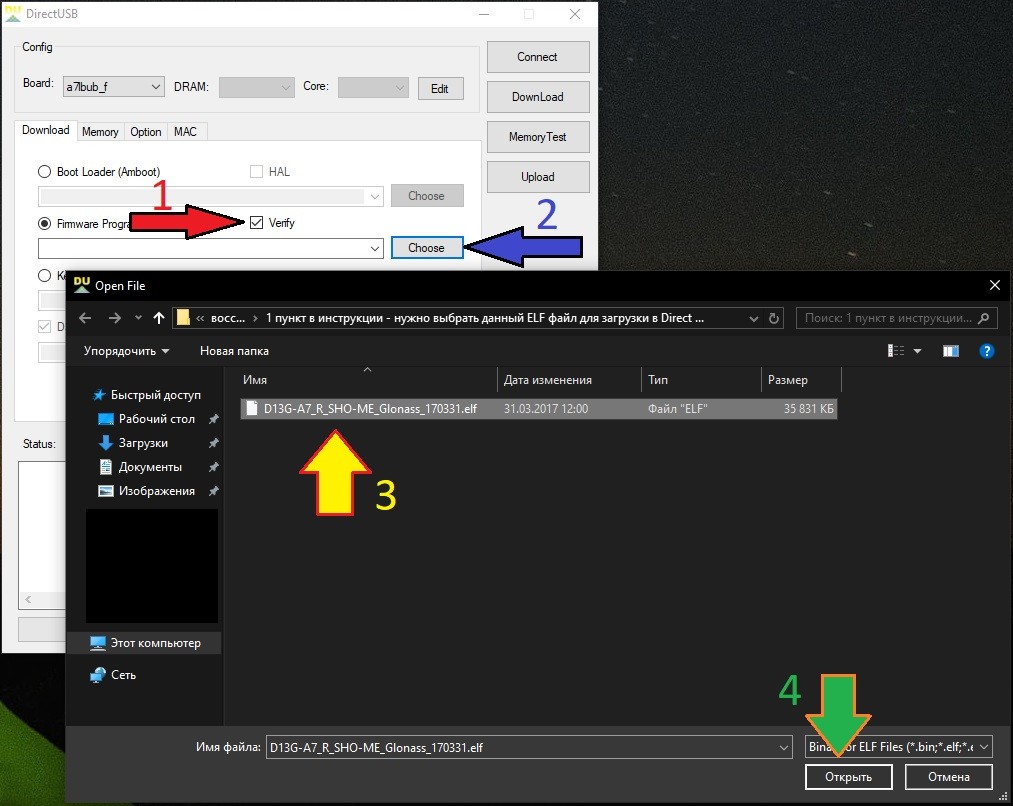
6. Зажать клавишу “Вверх” , подключить usb-кабель, произойдёт подключение к компьютеру, и загорится синий светодиод , говорящий о переходе в режим прошивки.Нажать клавишу “RESET” Вставить usb-кабель , не отпуская RESET , зажать клавишу “ ВВЕРХ ” и только нажатия на вторую клавишу, отпустить “ RESET “
В случае успеха, загорится “ Синий ” индикатор! НЕ “ красный ” и НЕ “ Фиолетовый “! Именно “ СИНИЙ “

7. Операционная система должна установить драйвера для регистратора! После чего, в программе “DirectUSB” Нажимаем клавишу “Connect” в диалоговом окне, мы должны заметить:
– Status Зеленый свет
Found 1 AMBA device!
Init DRAM ok.

диалоговое окно DirectUSB
8. Нажимаем клавижу “Download” и ожидаем пока прошивка загрузится. В процессе прошивки, регистратор самостоятельно отключится и снова подключится к компьютеру, и может повторно установить драйвера!
По завершению, в диалоговом окне DirectUSB уведомит об успешном завершении прошивки
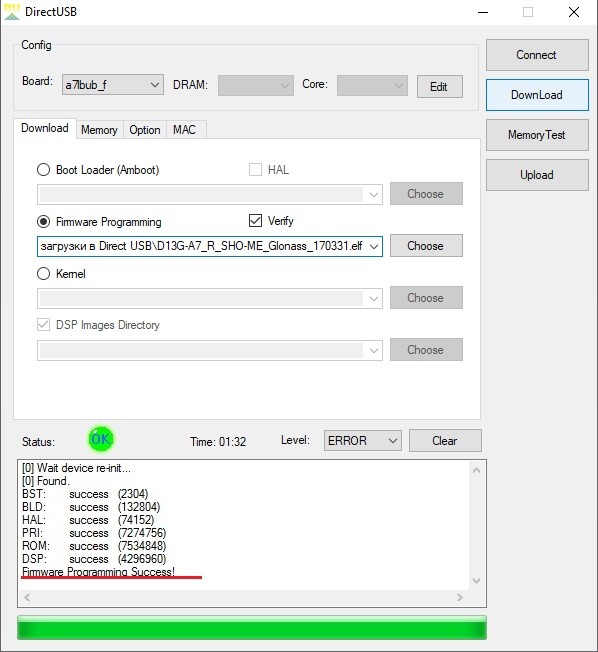
Firmware Programming Success – успешное завершение прошивки
Обновление регистратор
Чтобы обновить девайс до актуальной версии прошивки и базы карт, обязательно нужно скачать файл прошивки с официального сайта SHO-ME, переименовать файл прошивки в “Firmware.bin” и положить его в корень флешкарты
Видео инструкция – как разобрать SHO-ME A7 GPS / Glonass

Видео инструкция о том, как разобрать видео-регистратор SHO-ME A7 GPS/GLONASS
– Что потребуется?
* маленькая крестовая отвёртка
* Пластиковая карточка или лопатка – чтобы не повредить внутренности
Внимание!
Строго следуйте инструкции по обновлению для Вашего устройства. Некорректно завершенный процесс обновления может вывести устройство из строя!
Обновление устройств с карты памяти microSD необходимо производить только при подключенном внешнем питании 12В!
Обновление баз камер Combo №1 A7
Только на нашем сайте Вы имеете возможность скачать самую актуальную версию базы радаров и камер (обновление каждый час)
- Перед обновлением необходимо проверить версию прошивки комбо устройства. Версия установленной прошивки должна соответствовать актуальной версии, опубликованной у нас на сайте. Если установлена более ранняя версия прошивки, то вместе с обновлением базы радаров необходимо обновить прошивку.
- Скачайте архив с файлом обновления базы камер по ссылке выше, извлеките файл ComboDB.bin из архива и запишите его на чистую отформатированную карту памяти microSD.
- Вставьте карту памяти с записанным файлом ComboDB.bin в комбо устройство, подключите устройство к питанию 12В (обязательно!).
- Комбо устройство включится, на экране появятся значки О и Х, надо выбрать О для начала обновления.
- Дождитесь полного завершения обновления. После этого устройство перезагрузится и начнет работать в штатном режиме.
Я прочитал инструкцию по обновлению и мне понятны все её пункты
Обновление прошивки Combo №1 A7
- Скачайте архив с файлом обновления прошивки по ссылке выше, извлеките файл firmware.bin из архива и запишите его на чистую отформатированную карту памяти microSD. Если необходимо обновить еще и базу радаров, то на карту памяти можно записать дополнительно файл базы радаров ComboDB.bin.
- Вставьте карту памяти с записанным файлом firmware.bin (и ComboDB.bin при необходимости) в комбо устройство, подключите устройство к питанию 12В (обязательно!).
- Комбо устройство включится, на экране появится запрос "Обновить прошивку?" и значки О и Х, надо выбрать О и запустить обновление кнопкой C/H. Первой будет обновляться прошивка, нужно подождать до полного завершения обновления (на экране 6/6 или 5/5 для разных моделей), далее аналогично происходит обновление базы камер.
- Дождитесь полного завершения обновления. После этого устройство перезагрузится и начнет работать в штатном режиме.
Я прочитал инструкцию по обновлению и мне понятны все её пункты
В случае возникновения каких-либо ошибок в процессе обновления, сделайте сброс до заводских настроек в меню устройства и запустите программу обновления еще раз! Если это не помогло, пожалуйста, напишите письмо в адрес тех.поддержки [email protected] c указанием модели устройства, текущей версии прошивки и приложите скриншот с ошибкой, которая возникает при обновлении. Стандартный срок ответа специалистов 24 часа.
Еженедельное обновление базы для радар-детекторов, видеорегистраторов и комбо устройств Combo N3, N3 A7, N5 A7, Wombat по ссылкам происходит в первый рабочий день недели до 12:00 МСК. База для комбо устройства Combo N1 обновляется ежемесячно в первый рабочий день месяца до 12:00 МСК. Ниже указаны модели с иной периодичностью обновлений (раз в 1 или 3 часа).
Обновление баз радаров:
Для радар-детекторов
Для SHO-ME QUATTRO SIGNATURE (обновление базы каждые 3 часа) — скачать
Для G-600, G-700, G-800, G-900, G-1000, Z77PRO, 77 Signature, Z55PRO (обновление базы камер каждый час) — скачать
Для G900STR для загрузки через USB/OTG (обновление базы камер каждый час) — скачать
Для Signature Smart, Signature Lite, Signature Excellent (еженедельное обновление) — скачать
Для G475, G520, G525 (еженедельное обновление) — скачать
Для комбо устройств (ежедневное обновление раз в 3 часа)
База радаров для Sho-Me Combo Drive Signature, Combo N1 А7, Combo №1 Signature, Combo N3 iCatch, Combo N5 A12, Combo Slim, Combo Slim Signature, Combo Smart, Combo Smart Signature, Combo Super Smart — скачать
Для комбо устройств
База радаров для Sho-Me Combo N1 (обновление 1 раз в месяц) — скачать
База радаров для Combo N3, Combo N3 A7, Combo N5 A7, Combo Wombat (еженедельное обновление) — скачать
Для видеорегистраторов с GPS (еженедельное обновление)
База радаров для A12-GPS/Glonass — скачать
База радаров для FHD 750 — скачать
База радаров для A7-GPS/Glonass — скачать
Обновление прошивок для сигнатурных радар-детекторов:
Для Signature Smart:
Официальная прошивка V48 от 08.06.2018 г. — ссылка, что нового
Для Signature Lite:
Официальная прошивка V32 от 08.06.2018 г. — ссылка, что нового
Для Signature Excellent:
Официальная прошивка V19 от 08.06.2018 г. — ссылка, что нового
Обновление прошивок для радар-детекторов серии STR:
Для G-800STR:
Официальная прошивка для приборов с буквами S, N и F от 07.06.2019 г. — ссылка, что нового
Для G-900STR:
Официальная прошивка от 07.06.2019 г. — скачать, что нового
Прошивка для загрузки через USB/OTG от 07.06.2019 г. — скачать
Для G-1000STR:
Официальная прошивка от 07.06.2019 г. — скачать, что нового
Для G-700STR:
Официальная прошивка от 07.06.2019 г. — скачать, что нового
Для Z77PRO:
Официальная прошивка от 07.06.2019 г. — скачать, что нового
Для Z55PRO:
Официальная прошивка от 07.06.2019 г. — скачать, что нового
Для G-475STR:
Официальная прошивка от сентября 2017 г. (V5.6) — скачать, что нового
Для G-520STR:
Официальная прошивка от сентября 2017 г. (V180918) — скачать, что нового
Для G-525STR:
Официальная прошивка от сентября 2017 г. (V180918) — скачать, что нового
Обновление прошивок для комбо-устройств:
Для COMBO N5 A12:
Официальная прошивка версии SW:1.2.2 RD:5.1 — ссылка, что нового
Для COMBO N3 iCatch:
Официальная прошивка версии SW:2.0.1 RD:5.1 — ссылка, что нового
Для COMBO SUPER SMART:
Официальная прошивка 1.0.0 — ссылка
Для COMBO №1:
Официальная прошивка 1.1.4 от 30.12.2015 г. — ссылка, что нового
Для COMBO N1 A7:
Официальная прошивка 1.2.0 — ссылка, что нового
Для COMBO SMART:
Официальная прошивка 1.2.0 — ссылка, что нового
Для COMBO SLIM:
Официальная прошивка 1.2.0 — ссылка, что нового
Для COMBO N3:
Официальная прошивка от 29.11.2015 г. — скачать, что нового
Для COMBO N3 A7:
Официальная прошивка от сентября 2018 г. V1309 (все s/n, кроме 15110хххх) — скачать, для комбо с s/n 15110хххх, что нового 1, что нового 2, что нового 3
Для COMBO N5 A7:
Официальная прошивка от сентября 2018 г. V1309 — скачать, что нового 1, что нового 2, что нового 3
Для COMBO WOMBAT:
Официальная прошивка от сентября 2018 г. V1309 — скачать, что нового 1, что нового 2, что нового 3
Обновление прошивок для видеорегистраторов:
Для FHD 750:
Официальная прошивка для устройств, выпущенных в 2017 г. версия SM FHD750_17 20190125 — ссылка
Официальная прошивка для устройств, выпущенных в 2018 г. версия SM FHD750_18 20190125 — ссылка

В большинстве российских городов есть камеры видеонаблюдения за участниками дорожного движения, которые помогают зафиксировать даже несущественное превышение скорости. Автомобилистам избежать штрафа за нарушение скоростного режима поможет радар-детектор, который вовремя предупредит водителя о наличии камеры. Чтобы не пропустить установку новых камер, производители антирадара Sho-Me обновление системы рекомендуют проводить ежемесячно.
Когда и для чего нужно обновление
Обновление баз данных для радар-детекторов корейской компании Шо-ми выходят часто, поэтому рекомендуется отслеживать и устанавливать новые базы каждый месяц. Также периодически выпускаются новые версии ПО, которые нужно устанавливать, чтобы избежать сбоев конфигурации с новыми базами. Например, на антирадар Sho-Me G-800STR новая прошивка вышла еще летом 2018 года, и установить на него новые базы без обновления прошивки невозможно. Без этого устройство будет работать некорректно и пропустит ряд новых камер и знаков, светофоров, что может привести к получению штрафов.

Какую прошивку выбрать
Чем новее программное обеспечение антирадара, тем лучше. Возраст прошивки для модели антирадара G-800STR не должен быть старше 2018 года, иначе будет конфликт с новыми базами. Обновления касаются камер, знаков, светофоров и голосовых предупреждений.

Также необходимо обратить внимание на наличие буквы возле модели устройства, потому что для радар-детектора Sho-Me STR и просто G-800 обновления будут разные. Если не учитывать этот факт, можно получить некорректно работающее устройство или полный сбой системы. Чтобы определить свою версию прошивки необходимо вскрыть крышку и посмотреть надпись на главном чипе. Если не удается прошить устройство в домашних условиях, следует обратиться в официальный сервисный центр. Процедура занимает 1-2 рабочих дня.
С буквами
Модельный ряд детекторов корейской компании Шо-Ми с буквами на конце определяет ряд дополнительных функций, которых нет у таких же моделей без букв. Например, модели с обозначением STR способны ловить стрелку без помощи GPS. А приставка Signature сообщает о функции анализа сигнатурных сигналов и о характеристике радара.
Если установить на такое устройство ПО без буквы, данная функция будет недоступной.
Новая прошивка для антирадара должна выбираться с той же буквой на конце, что и у оригинального ПО.
Без букв
Программное обеспечение на модели Sho-Me без букв на конце выпускается с той же регулярностью, что и на более новые модели. Данные устройства относятся к более старым версиям и имеют только стандартный набор функций. Устанавливать программное обеспечение нового поколения (с буквами) не имеет смысла, так как функции останутся недоступными.
Необходимые драйвера
Драйвера и программы для установки обновлений на радар-детектор Sho-Me можно скачать на официальном сайте компании. Версию драйвера необходимо выбирать в соответствии с операционной системой компьютера. С 2015 года используется программа Smart Downloader, которая запрещает установку неподходящей версии ПО. Это упрощает выбор прошивки и позволяет избежать некорректной работы антирадара после обновления.

С помощью этой программы можно узнать текущую версию прошивки, ее статус (новая или старая), модель агрегата, которая поможет правильно обновить детектор Sho-Me.
Драйвера и загрузчик для антирадара Шоу-ми версии х86 предназначены для 32-битных операционных систем. Чаще всего это компьютеры с 1-2 Гб оперативной памяти. Используется на операционных системах Windows XP, Windows 7, Windows 8 и Windows 10.
Системы с разрядностью 64 бита устанавливаются на компьютеры с 4 Гб оперативной памяти или больше. Устанавливать программы и обновления можно только на ОС Windows. Если вы не знаете, какая система установлена, то перед скачиванием выполните следующие действия:

Неправильный выбор разрядности программы может привести к ее некорректной работе на устройстве.
Как правильно прошивать

На сегодняшний день существует немало моделей радар-детекторов от различных производителей, на каждый из которых требуется своевременно устанавливать обновления базы данных. В рамках статьи мы рассмотрим эту процедуру на примере нескольких довольно популярных антирадаров.
Обновление базы данных антирадара
Несмотря на существование огромного количества моделей радар-детекторов, требуемые действия сводятся к скачиванию и установке специальных файлов в память девайса. Обычно для этого используется программа, выполняющая операции в автоматическом режиме.
Вариант 1: SHO-ME
Обновления базы данных для радар-детекторов SHO-ME выпускаются довольно часто и потому процедуру необходимо повторять с высокой периодичностью. Установка всех требуемых файлов вне зависимости от конкретной модели происходит через специальный софт.




С помощью любого архиватора распакуйте загруженный архив.


Откройте EXE-файл, кликнув по нему левой кнопкой мыши. В некоторых случаях может потребоваться запуск от имени администратора.

После этого начнется автоматическая подготовка временных файлов.

Примечание: Ни при каких условиях не прерывайте установку базы данных.


Если вы все сделали правильно, база данных антирадара установится без ошибок.
Вариант 2: SUPRA
Как и в случае с SHO-ME, обновить базу данных на радар-детекторе SUPRA можно посредством специальной программы, загружаемой с официального сайта производителя. При этом количество требуемых действий несколько отличается из-за необходимости скачивания дополнительных файлов.



В папке сохранения на компьютере должно появиться три файла, два их которых упакованы в архив. Распакуйте их с помощью любой удобной программы.


Из итоговой папки запустите EXE-файл и произведите автоматическую установку драйвера.



Укажите ранее скачанный файл .dbh с базой данных на компьютере.

Через USB-интерфейс соедините антирадар с ПК и по необходимости подключите зарядное устройство.


В дальнейшем радар-детектор можно отключить от ПК и использовать по назначению. Процедура обновления базы данных на этом завершена.
Вариант 3: Incar
Радар-детекторы Incar являются отличным примером совмещения нескольких разных возможностей в одном устройстве. При этом база данных в этом случае обновляется точно так же, как и на прочих антирадарах.


Из представленного списка моделей выберите используемую вами.


Откройте папку с загруженной программой и запустите файл путем двойного щелчка ЛКМ.


Учитывая минимальное количество действий, надеемся, у вас получилось успешно завершить процедуру загрузки новой базы данных для радар-детектора Incar.
Заключение
Если у вас возникают вопросы относительно обновления того или иного радар-детектора, пишите нам об этом в комментариях. Мы же завершаем настоящую статью, так как рассмотренных примеров более чем достаточно для понимания процедуры установки новой базы данных для антирадаров.

На сегодняшний день существует немало моделей радар-детекторов от различных производителей, на каждый из которых требуется своевременно устанавливать обновления базы данных. В рамках статьи мы рассмотрим эту процедуру на примере нескольких довольно популярных антирадаров.
Обновление базы данных антирадара
Несмотря на существование огромного количества моделей радар-детекторов, требуемые действия сводятся к скачиванию и установке специальных файлов в память девайса. Обычно для этого используется программа, выполняющая операции в автоматическом режиме.
Вариант 1: SHO-ME
Обновления базы данных для радар-детекторов SHO-ME выпускаются довольно часто и потому процедуру необходимо повторять с высокой периодичностью. Установка всех требуемых файлов вне зависимости от конкретной модели происходит через специальный софт.




С помощью любого архиватора распакуйте загруженный архив.


Откройте EXE-файл, кликнув по нему левой кнопкой мыши. В некоторых случаях может потребоваться запуск от имени администратора.

После этого начнется автоматическая подготовка временных файлов.

Примечание: Ни при каких условиях не прерывайте установку базы данных.


Если вы все сделали правильно, база данных антирадара установится без ошибок.
Вариант 2: SUPRA
Как и в случае с SHO-ME, обновить базу данных на радар-детекторе SUPRA можно посредством специальной программы, загружаемой с официального сайта производителя. При этом количество требуемых действий несколько отличается из-за необходимости скачивания дополнительных файлов.



В папке сохранения на компьютере должно появиться три файла, два их которых упакованы в архив. Распакуйте их с помощью любой удобной программы.


Из итоговой папки запустите EXE-файл и произведите автоматическую установку драйвера.



Укажите ранее скачанный файл .dbh с базой данных на компьютере.

Через USB-интерфейс соедините антирадар с ПК и по необходимости подключите зарядное устройство.


В дальнейшем радар-детектор можно отключить от ПК и использовать по назначению. Процедура обновления базы данных на этом завершена.
Вариант 3: Incar
Радар-детекторы Incar являются отличным примером совмещения нескольких разных возможностей в одном устройстве. При этом база данных в этом случае обновляется точно так же, как и на прочих антирадарах.


Из представленного списка моделей выберите используемую вами.


Откройте папку с загруженной программой и запустите файл путем двойного щелчка ЛКМ.


Учитывая минимальное количество действий, надеемся, у вас получилось успешно завершить процедуру загрузки новой базы данных для радар-детектора Incar.
Заключение
Если у вас возникают вопросы относительно обновления того или иного радар-детектора, пишите нам об этом в комментариях. Мы же завершаем настоящую статью, так как рассмотренных примеров более чем достаточно для понимания процедуры установки новой базы данных для антирадаров.
Отблагодарите автора, поделитесь статьей в социальных сетях.

Доброе время суток!
Всех с праздником!
Еще в прошлом году приобрел радар детектор Sho-me G-800 STR, но т.к. на постоянку его еще не подключил, то в основном использую его когда выезжаю за город. Прошлой осенью была очередная мутка с часовыми поясами и переходом на летнее время, а т.к. прошивка радара была мной залита еще до этого эпохального события, то время показывается не правильно.
Сегодня решил навести феншуй и обновил прошивку на девайсе.
Собственно прошивку можно взять из двух мест: Официальный сайт или не официальная поддержа.
Я брал с оффсайта. У меня девайс с индексом N в конце серийника, под него и слил прошивку.
1. Прошивка фирмвари
Для прошивки на борту девайса есть miniusb разъем. Подключаем девайс к компу. Что примечательно — драйверов ставить не нужно, достаточно запустить прошивальщик.
Распаковываем слитый файл прошивки и запускаем под администратором. Win7 запущенна под виртулкой VirtualBox, usb-порт, куда подключен девайс, прокинут внутрь виртуалки. На текущий момент файл называется FW20150311&SD20140819_G800STR_S&N (2P).exe.

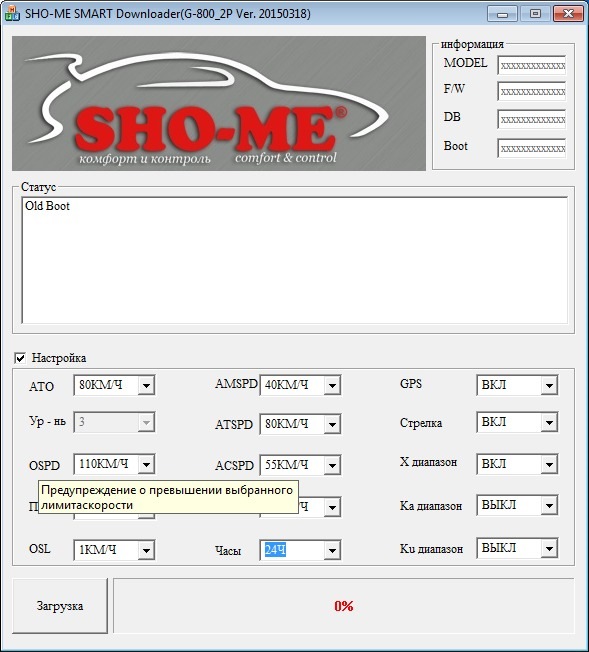
Настройки полезно выставить, чтоб потом через меню не тыкать в кнопочки. Меню конечно можно быстро одолеть, но бонус удобный.
Для начала прошивки нажимаем "Загрузка" и ждем.

В большинстве российских городов есть камеры видеонаблюдения за участниками дорожного движения, которые помогают зафиксировать даже несущественное превышение скорости. Автомобилистам избежать штрафа за нарушение скоростного режима поможет радар-детектор, который вовремя предупредит водителя о наличии камеры. Чтобы не пропустить установку новых камер, производители антирадара Sho-Me обновление системы рекомендуют проводить ежемесячно.
Когда и для чего нужно обновление
Обновление баз данных для радар-детекторов корейской компании Шо-ми выходят часто, поэтому рекомендуется отслеживать и устанавливать новые базы каждый месяц. Также периодически выпускаются новые версии ПО, которые нужно устанавливать, чтобы избежать сбоев конфигурации с новыми базами. Например, на антирадар Sho-Me G-800STR новая прошивка вышла еще летом 2018 года, и установить на него новые базы без обновления прошивки невозможно. Без этого устройство будет работать некорректно и пропустит ряд новых камер и знаков, светофоров, что может привести к получению штрафов.

Какую прошивку выбрать
Чем новее программное обеспечение антирадара, тем лучше. Возраст прошивки для модели антирадара G-800STR не должен быть старше 2018 года, иначе будет конфликт с новыми базами. Обновления касаются камер, знаков, светофоров и голосовых предупреждений.

Также необходимо обратить внимание на наличие буквы возле модели устройства, потому что для радар-детектора Sho-Me STR и просто G-800 обновления будут разные. Если не учитывать этот факт, можно получить некорректно работающее устройство или полный сбой системы. Чтобы определить свою версию прошивки необходимо вскрыть крышку и посмотреть надпись на главном чипе. Если не удается прошить устройство в домашних условиях, следует обратиться в официальный сервисный центр. Процедура занимает 1-2 рабочих дня.
С буквами
Модельный ряд детекторов корейской компании Шо-Ми с буквами на конце определяет ряд дополнительных функций, которых нет у таких же моделей без букв. Например, модели с обозначением STR способны ловить стрелку без помощи GPS. А приставка Signature сообщает о функции анализа сигнатурных сигналов и о характеристике радара.
Если установить на такое устройство ПО без буквы, данная функция будет недоступной.
Новая прошивка для антирадара должна выбираться с той же буквой на конце, что и у оригинального ПО.
Без букв
Программное обеспечение на модели Sho-Me без букв на конце выпускается с той же регулярностью, что и на более новые модели. Данные устройства относятся к более старым версиям и имеют только стандартный набор функций. Устанавливать программное обеспечение нового поколения (с буквами) не имеет смысла, так как функции останутся недоступными.
Необходимые драйвера
Драйвера и программы для установки обновлений на радар-детектор Sho-Me можно скачать на официальном сайте компании. Версию драйвера необходимо выбирать в соответствии с операционной системой компьютера. С 2015 года используется программа Smart Downloader, которая запрещает установку неподходящей версии ПО. Это упрощает выбор прошивки и позволяет избежать некорректной работы антирадара после обновления.

С помощью этой программы можно узнать текущую версию прошивки, ее статус (новая или старая), модель агрегата, которая поможет правильно обновить детектор Sho-Me.
Драйвера и загрузчик для антирадара Шоу-ми версии х86 предназначены для 32-битных операционных систем. Чаще всего это компьютеры с 1-2 Гб оперативной памяти. Используется на операционных системах Windows XP, Windows 7, Windows 8 и Windows 10.
Системы с разрядностью 64 бита устанавливаются на компьютеры с 4 Гб оперативной памяти или больше. Устанавливать программы и обновления можно только на ОС Windows. Если вы не знаете, какая система установлена, то перед скачиванием выполните следующие действия:

Неправильный выбор разрядности программы может привести к ее некорректной работе на устройстве.
Как правильно прошивать
Радары-детекторы – новое поколение специализированного оборудования для превентивного обнаружения радаров и камер видеофиксации ГИБДД на отечественных дорогах. По принципу работы оно отличается от традиционных антирадаров, безопасно для участников дорожного движения и не запрещено законом в РФ.
Однако радары-детекторы требуют грамотной установки, настройки и постоянного обновления баз данных. Для чего это необходимо, как производится и какой результат дает?

Базы данных радаров-детекторов
- принимает излучаемый сигнал;
- обрабатывает сигнатурным модулем его параметры (амплитуду, частоту и периодичность импульсов, паузы между импульсами);
- сверяет параметры с загруженными в базу известными сигнатурами полицейского оборудования;
- идентифицирует сигнал как сигнал радара ДПС или как посторонний шум;
- предупреждает водителя о том, что следует сбросить скорость.
То есть, радары детекторы умеют отличать частотные импульсы контрольного оборудования ГИБДД и отличать его от других частотных сигналов – излучения систем открывания дверей, трансляторов мобильных операторов, систем ABS и GPS автомобилей и т.п. В этом главное достоинство и преимущество сигнатурных радаров.
Однако оборудование для ДПС совершенствуется, постоянно выпускаются новые модели радаров с более сложным частотным излучением (часто – с комбинированными СВЧ, лазерными и GPS-сигналами). Это значит, что базы радаров-детекторов необходимо постоянно обновлять (закачивать новую прошивку).
Как обновляются базы радаров-детекторов
Обычно обновления радаров-детекторов предлагаются разработчиками оборудования на официальных сайтах. Обновление представляет собой новую версию прошивки – программы, которая полностью управляет всеми аппаратными функциями и системными опциями. При появлении новых опций и данных, прошивка:
- скачивается с сайта разработчика;
- открывается и инсталлируется на ПК, к которому через USB подключается радар;
- загружается в память радара.
Большинство операций автоматизированы, однако вам необходимо выполнить ряд операций согласно алгоритму, рекомендованному разработчиками оборудования и программного обеспечения.
Порядок обновления баз данных радара SHO-ME
Сигнатурные радары-детекторы SHO-ME – это высокотехнологичное универсальное радарное оборудование южнокорейского производства. Радары имеют простую установку и настройку, безотказны, а разработчик достаточно часто обновляет базы данных на своем официальном сайте.
Чтобы обновить базы данных радара, необходимо выполнить следующее:
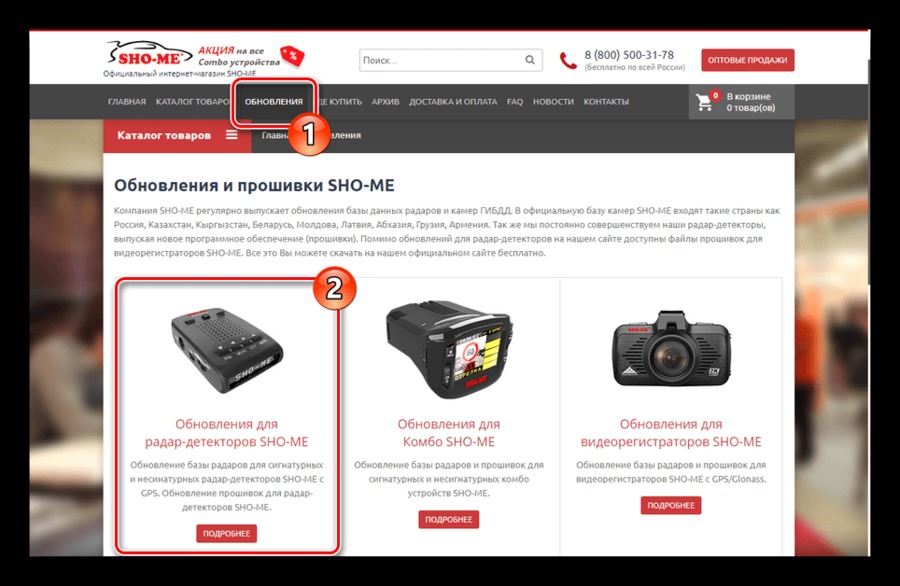

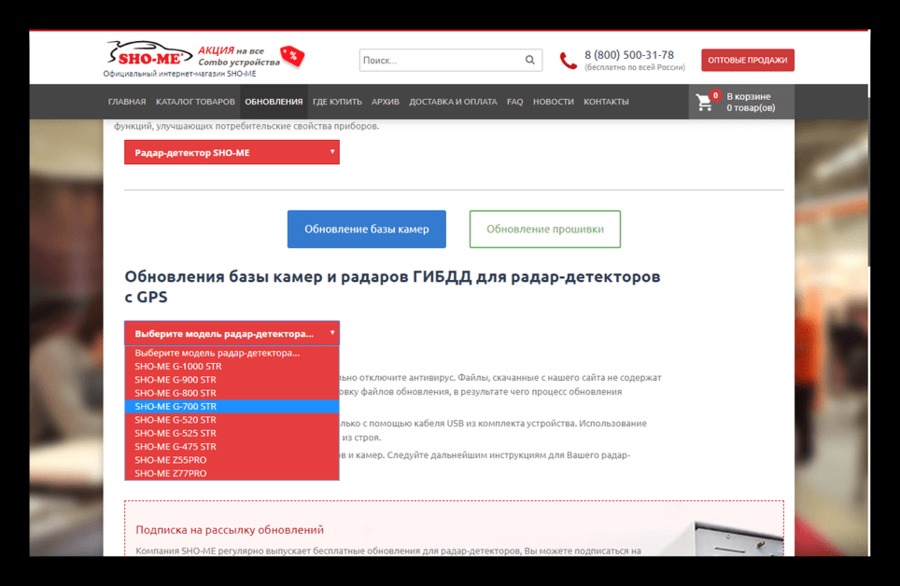
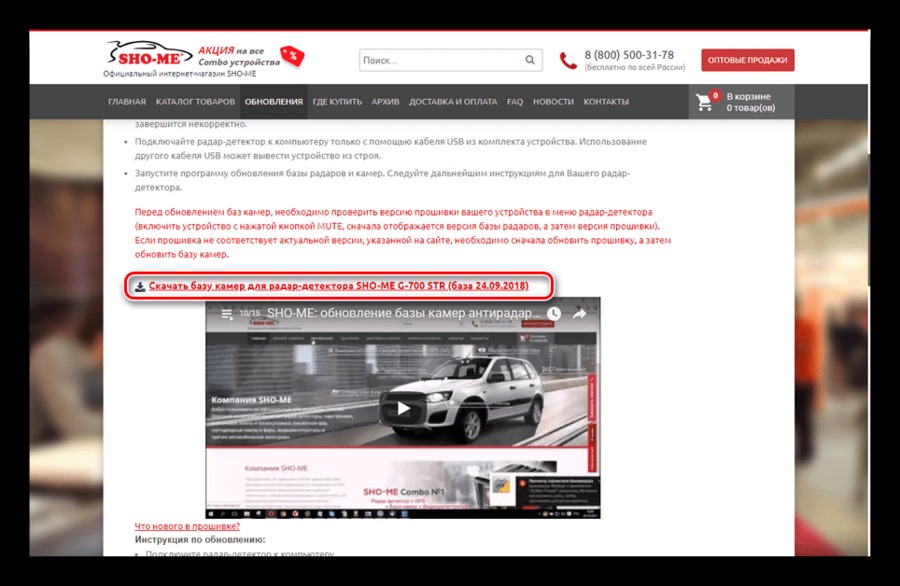
- После этого необходимо кликнуть на скачанный архив и распаковать его на ПК.
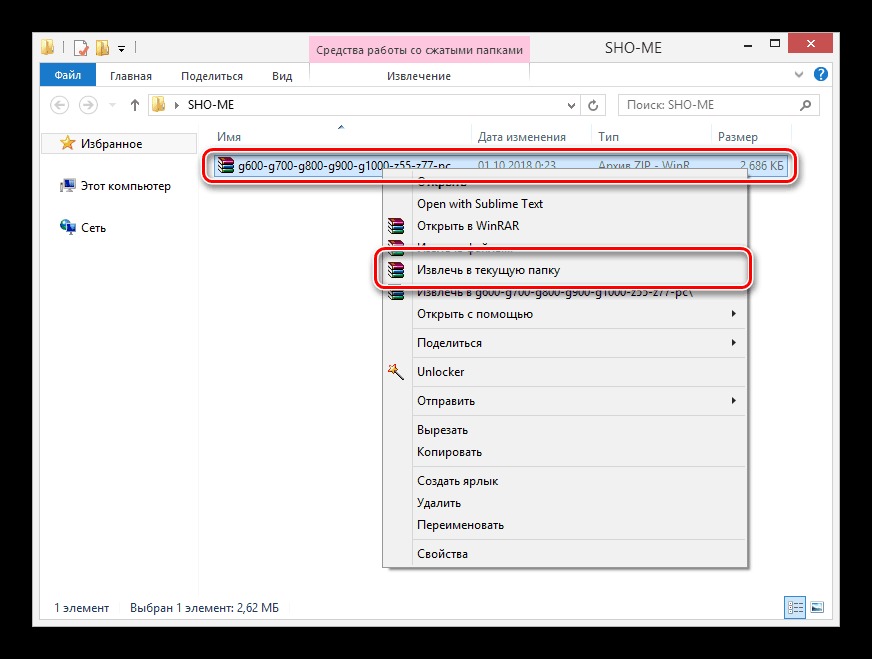
-
Радар-детектор следует подключить к ПК кабелем USB, отключив предварительно сетевое питание радара.

- Инсталлятор (файл .exe) нужно открыть или запустить от имени Администратора.
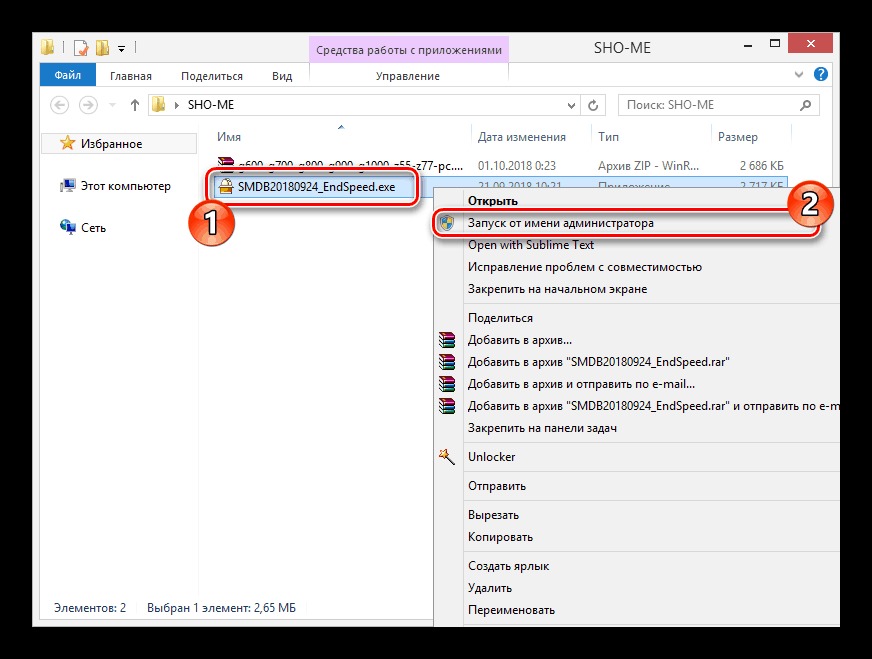
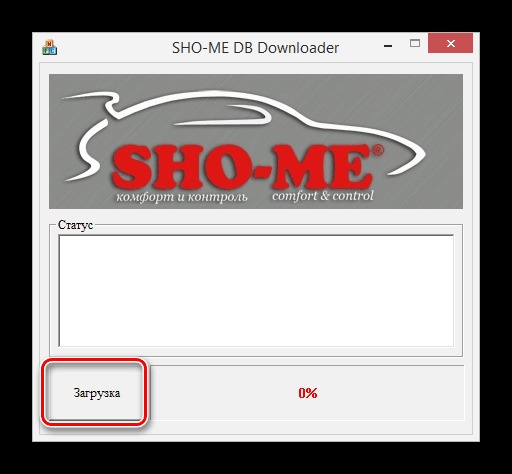
- После завершения установки новой версии прошивки с обновленными базами данных, перегрузите радар (Menu).

Обновление базы данных по радарам-детекторам SilverStone
Радары-детекторы SilverStone – современное оборудование от одного из крупнейших производителей электроники в Южно й Корее. Обновления баз данных радаров и камер видеофиксации разработчик предлагает скачать на своем официальном сайте .
Процесс обновления прошивки практически идентичен обновлениям радара SHO-ME:
По окончании установки программа выдаст на экран данные о версии прошивки (FW) и голосового файла (Voice).
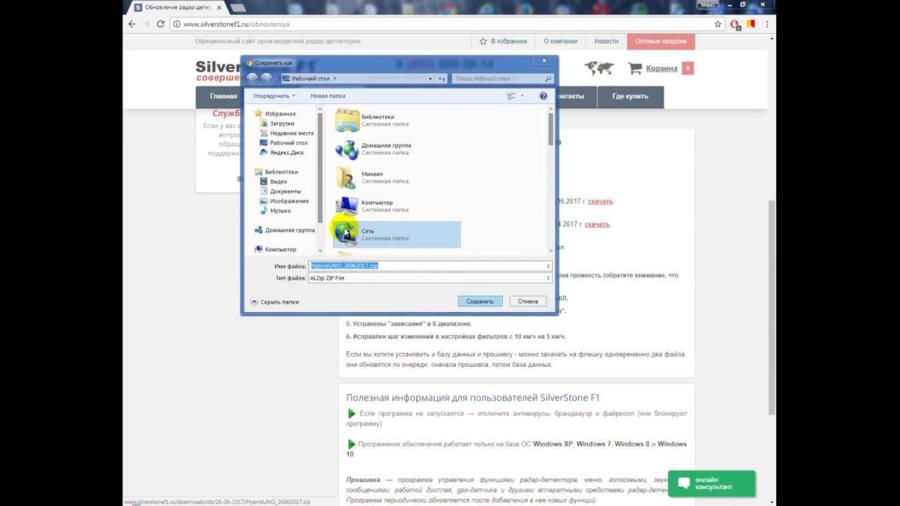
Таким образом, обновление баз данных на радар-детекторе позволит вашему прибору постоянно расширять список загруженных в него сигнатур контрольных приборов ГИБДД и снижать количество ошибок и ложных срабатываний.
Обновление баз данных – несложный процесс, который выполняется в полуавтоматическом режиме после того, как вы скачаете архив с инсталлятором новой прошивки на ПК. Главное быть внимательными и точно следовать инструкции по установке.
Читайте также:

